iOS 17 アップデートでは、見過ごされがちな到着通知を含むさまざまな新機能が導入されました。 この機能を使用すると、目的地に到着したときに連絡先に自動的に通知し、どのような詳細を共有するかを決定できます。
到着通知を設定するには iPhone iOS 17 の場合は、次の手順に従います。
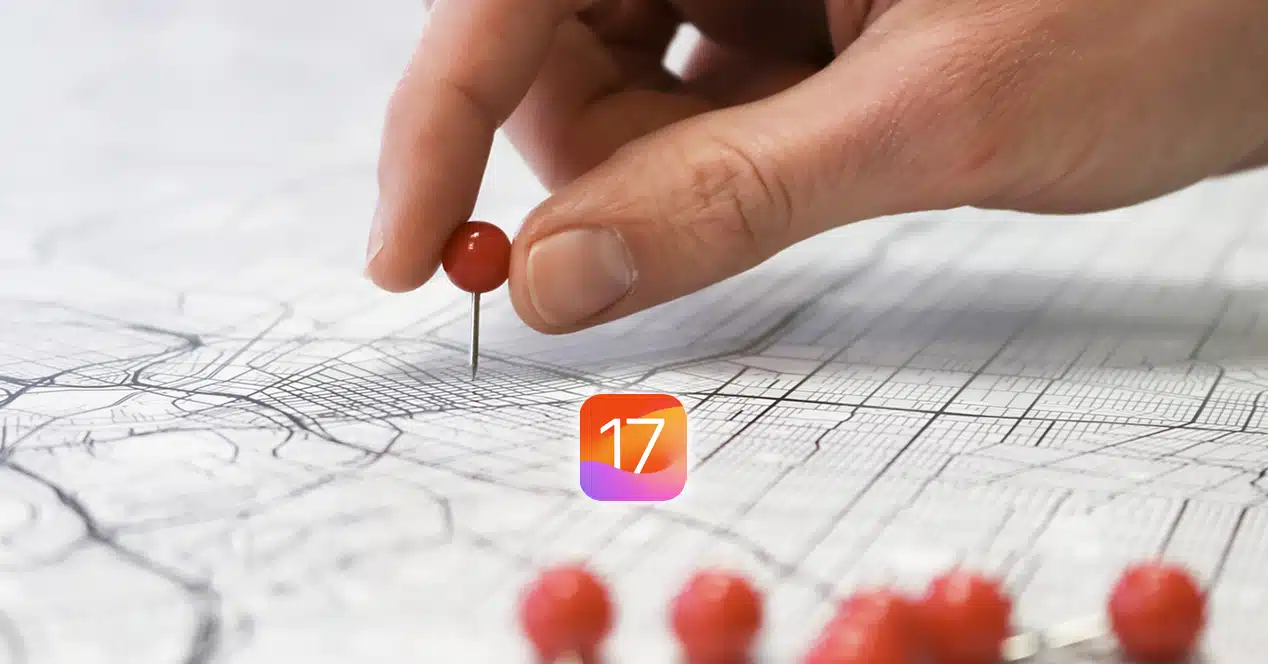
- iPhoneでメッセージアプリを開きます。
- 新しい会話を開始するか、到着通知を有効にする既存の会話を選択します。
- 左下隅にある「+」アイコンをタップし、ドロップダウン メニューから「その他」を選択します。
- オプションの中に、黄色のアイコンが付いた「到着通知」があります。 それをタップしてください。
- 画面の指示に従って初期設定を行ってください。 iOS は機能を説明し、目的地に到着しない場合にどのデータを共有するかを尋ねます。 テスト通知を送信して、その仕組みを理解することもできます。
- 選択した連絡先との会話履歴に、到着通知ボックスが表示されます。 「編集」をタップします。
- 到着通知を構成するには XNUMX つのオプションがあります。
- タイマー付き: これはデフォルトのオプションです。 期間を設定すると、選択した時間が経過する前にチェックイン セッションを終了しないと、この機能によって連絡先に通知が送信されます。
- 到着時に: 追跡エリアのサイズ (小、中、または大) を含む目的地の場所を選択し、交通手段 (車、公共交通機関、または徒歩) を選択する必要があります。 必要に応じて時間を追加することもできます。 到着通知はあなたの旅行を監視し、iPhone が長期間前に進まない場合、または予定どおりに目的地に到着しない場合に他の人に通知します。 目的地に到着すると、セッションは自動的に終了します。
- 設定が完了したら、青い送信アイコンをタップして到着通知をアクティブにします。
- 黄色の「詳細」ボタンをタップすると、到着通知のキャンセルや、目的地に到着しない場合の共有データの変更、遅れた場合の時間を追加することができます。 リマインダーを受信してから 15 分以内に応答しない場合、受信者に複数の通知が送信されることに注意してください。
到着通知に関するよくある質問:
- サービスが利用できなくなったり、電話が切れたりした場合はどうなりますか? 到着通知セッションを開始したが、サービスが失われたり、電話の電源が切れたりした場合、受信者は早期または遅延して通知を受信する可能性があります。 共有した詳細を表示することもできます。
- どのような詳細が受信者と共有されますか? 到着通知を構成するときに、次の XNUMX つの詳細レベルから選択できます。
- 電話代などの費用を削減:最新の位置情報、iPhone のバッテリーに関する情報、携帯電話と Apple Watch (お持ちの場合) の両方のネットワーク信号強度を共有します。
- 完全: 以前のデータ (位置、バッテリー情報、ネットワーク信号) に加えて、移動距離と、最後に iPhone のロックを解除したとき、または Apple Watch を取り外したときの情報が追加されます。
- iOS のどのバージョンと互換性がありますか? 到着通知を利用するには、iPhone の iOS 17 以降が必要です。 この機能が動作するには、受信者のデバイスにも iOS 17 以降のバージョンが搭載されている必要があります。
これらの手順に従い、到着通知の仕組みを理解することで、この便利な機能を利用して、目的地に無事到着したことを連絡先に通知することができます。
